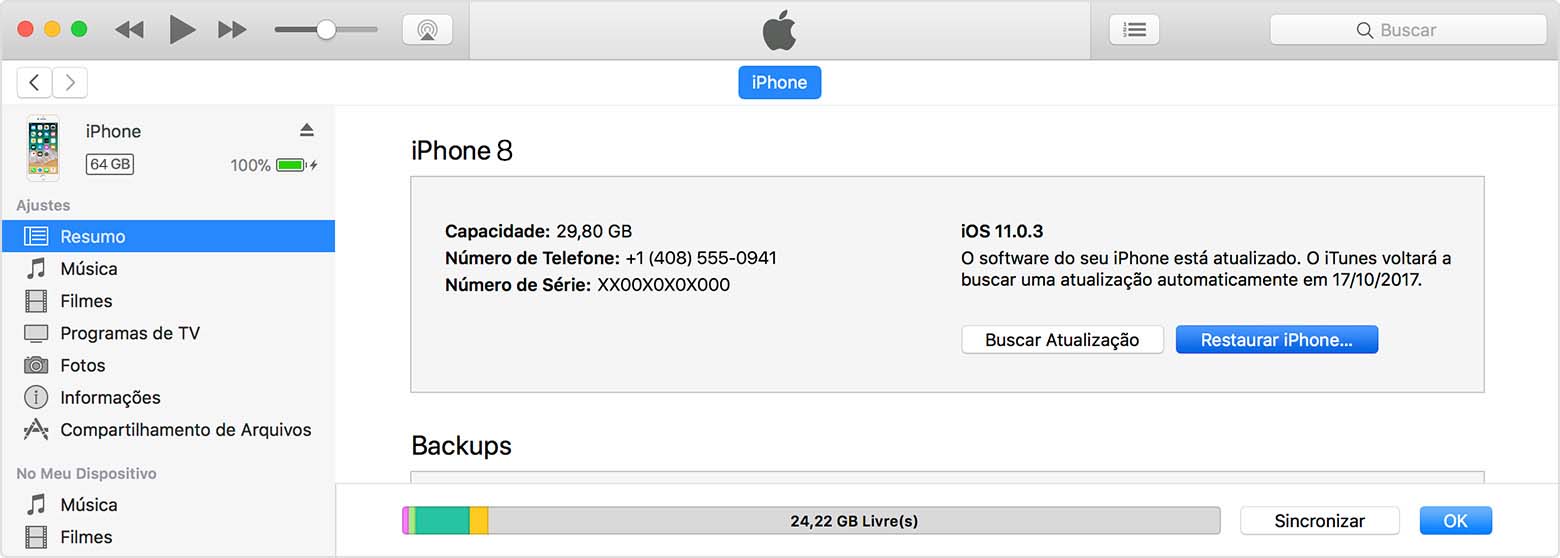Como Resolver iPhone está inativo conecte ao iTunes
"Criei uma senha de bloqueio do meu iPhone, mas nunca a utilizei antes. Agora, meu irmão conseguiu bloquear o dispositivo e não consigo desbloqueá-lo. Ele está mostrando a mensagem 'iPhone está inativo'. O que eu faço? Agradeço desde já pela ajuda!"
"Esqueci a senha do meu iPhone e, após várias tentativas, agora ele está mostrando 'iPhone está inativo conecte ao iTunes'. O que posso fazer? Não quero perder meu celular. Existe alguma solução?"
Essas perguntas são comuns para muitos usuários que esqueceram a senha do iPhone, iPad ou iPod touch. O Suporte da Apple geralmente recomenda restaurar o dispositivo via iTunes quando ele exibe a mensagem de inatividade. No entanto, existem outras opções que podem ser úteis. Veja a seguir algumas soluções:
- Solução 1: Restaurar o iPhone inativo usando o iTunes
- Solução 2: Apagar o dispositivo usando o iCloud
- Solução 3: Restaurar o iPhone inativo sem usar o iTunes
- Solução 4: Usar Reiboot para resolver iphone está inativo conecte ao itunes
- Solução 5: Consultar um especialista técnico
Solução 1: Restaurar o iPhone inativo usando o iTunes
- Se você já sincronizou o seu iPhone com o iTunes
- Se não for possível sincronizar ou conectar ao iTunes
Se você já sincronizou o seu iPhone com o iTunes
- Conecte o iPhone ao computador com o qual ele foi sincronizado anteriormente.
- Abra o iTunes e aguarde o backup ser concluído. Clique em "Restaurar iPhone" e selecione o último backup disponível.

- Na tela de configuração, toque em "Restaurar de um Backup do iTunes".
Se não for possível sincronizar ou conectar ao iTunes
Neste caso, você pode usar o modo de recuperação se nunca tiver sincronizado o dispositivo com o computador e não tiver ativado o "Buscar iPhone".
- Conecte o iPhone/iPad/iPod ao computador e abra o iTunes.
Forçar a reinicialização do dispositivo:
- Para iPhone X, iPhone 8 ou iPhone 8 Plus: Pressione e solte rapidamente o botão Aumentar Volume, depois o botão Diminuir Volume. Mantenha pressionado o botão Lateral até ver a tela do modo de recuperação.
- Para iPhone 7 ou iPhone 7 Plus: Mantenha pressionados os botões Lateral e Diminuir Volume simultaneamente até a tela do modo de recuperação aparecer.
- Para iPhone 6s e anteriores, iPad ou iPod touch: Mantenha pressionados os botões Início e Superior (ou Lateral) simultaneamente.
- Quando as opções aparecerem, selecione "Restaurar" e o iTunes fará o download do software para o dispositivo.
- Após a conclusão, você poderá configurar o dispositivo e restaurar de um backup.
Se os botões não funcionarem, você pode usar o software gratuito Tenorshare ReiBoot para entrar e sair do modo de recuperação com um clique.


Solução 2: Apagar o dispositivo usando o iCloud
Se a sua internet é confiável, você pode usar o iCloud para apagar o dispositivo.
- Acesse icloud.com/find e faça login com sua conta iCloud.
- Clique em "Todos os Dispositivos" e selecione o dispositivo que deseja apagar.
- Clique em "Apagar iPhone" para remover todos os dados e o código de acesso.
- Depois, configure o iPhone como novo ou restaure a partir de um backup.
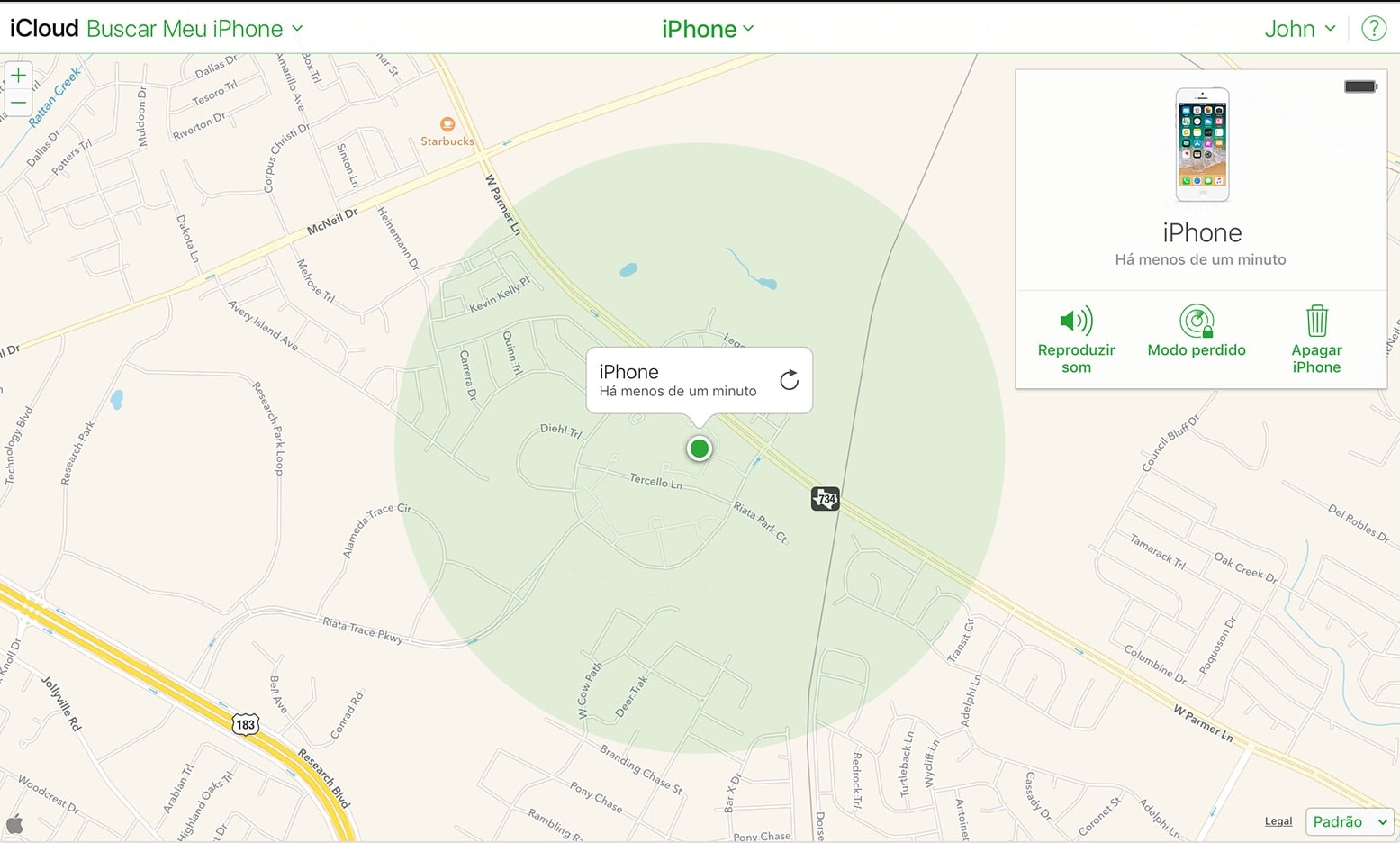
Solução 3: Restaurar o iPhone inativo sem usar o iTunes
Se restaurar pelo iTunes for complicado, você pode usar ferramentas de terceiros como Tenorshare ReiBoot, que é uma solução rápida e eficiente.
- Conecte seu iPhone/iPad ao computador com o software instalado e clique em "Reparar o Sistema Operacional".
- Escolha "Modo Avançado" para apagar todos os dados e configurações do dispositivo.
- Baixe o pacote de firmware para o seu dispositivo.
- Depois que o firmware for baixado, inicie a recuperação do sistema.
- Após a conclusão, configure seu iPhone ou restaure a partir de um backup.

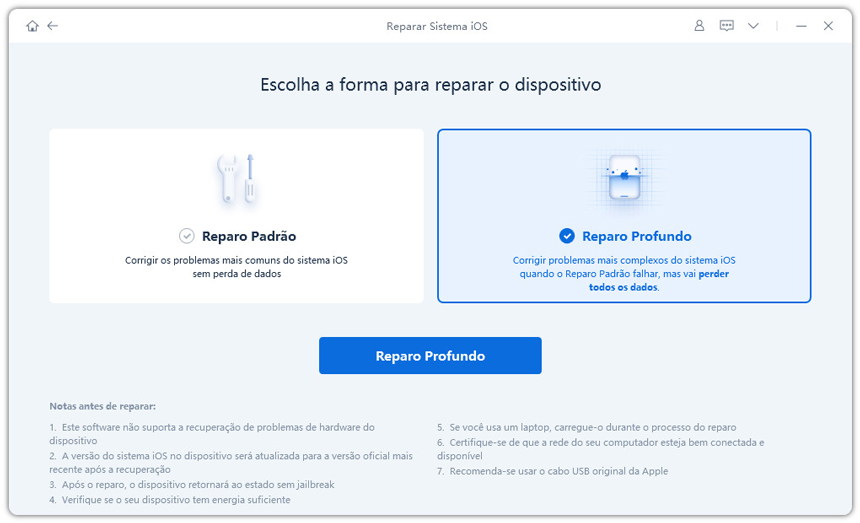
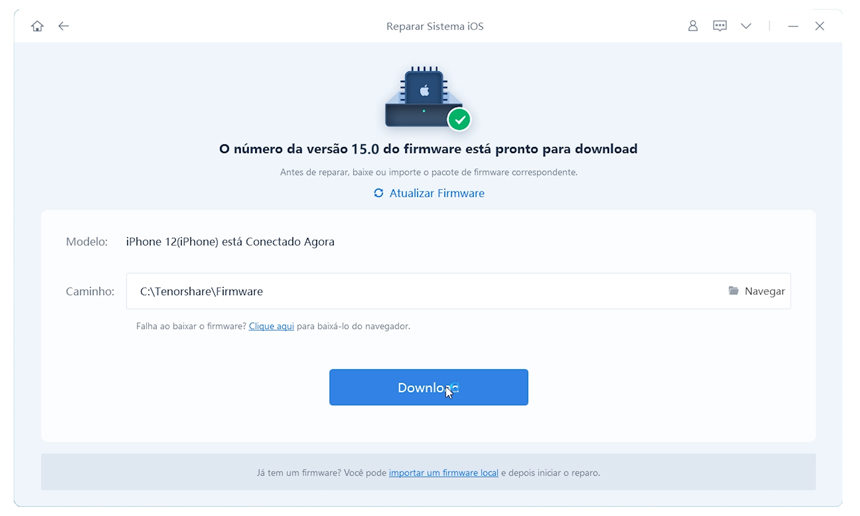
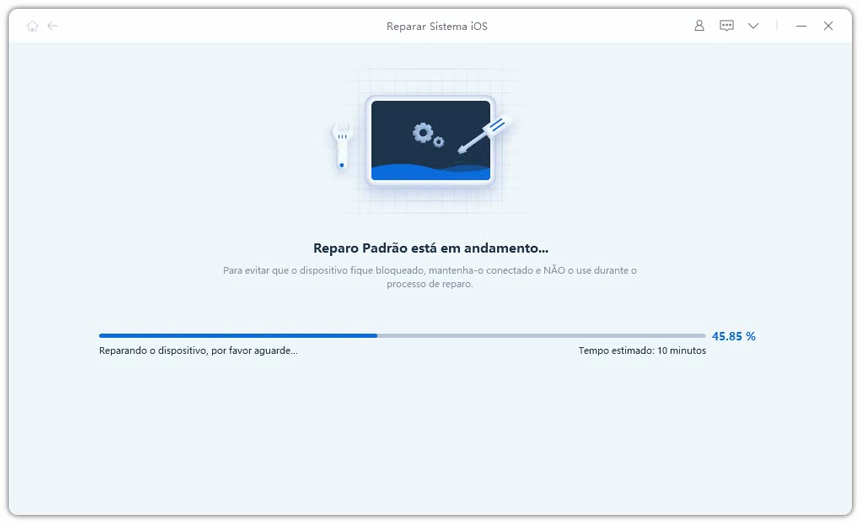
Solução 4: Usar Reiboot para resolver iphone está inativo conecte ao itunes
Se você preferir uma solução que não envolva o iTunes ou iCloud, considere usar ferramentas especializadas como o Tenorshare ReiBoot. Este software facilita o processo de restauração e recuperação do seu dispositivo.
- Baixe e instale o Tenorshare ReiBoot no seu PC ou Mac.
- Siga as instruções fornecidas para conectar seu dispositivo e selecionar o tipo de reparo desejado.
- Complete o processo de restauração conforme as etapas indicadas pelo software.
Solução 5: Consultar um especialista técnico
Se nenhuma das soluções acima funcionar, pode ser necessário consultar um especialista técnico. Eles podem ajudar a diagnosticar o problema e encontrar uma solução adequada, além de garantir que seus dados sejam protegidos.
Conclusão
Você pode tentar as soluções mencionadas acima para resolver o problema de inatividade do seu iPhone. Se ainda tiver dificuldades, a recomendação é utilizar o Tenorshare ReiBoot para uma abordagem mais rápida e eficiente.
Corrija Problemas de Travas sem Perda de Dados
- Reparar vários problemas e erros do sistema iOS/PadOS/MacOS
- Um-clique de entrar e sair do Modo de Recuperação grátis
- Suporta downgrade iOS 26, redefinir de fábrica, buscar atualização, etc.
- Compatível com todos os modelos de iPod touch/iPhone/iPad